Win10上自带了微软捆绑在Windows系统上多年的IE浏览器,而且作为默认浏览器。但很多用户并不喜欢,本文就和大家讲讲win10系统怎么更改默认浏览器吧。 1、首先点击桌面任务栏下方的搜
Win10上自带了微软捆绑在Windows系统上多年的IE浏览器,而且作为默认浏览器。但很多用户并不喜欢,本文就和大家讲讲win10系统怎么更改默认浏览器吧。
1、首先点击桌面任务栏下方的搜索。
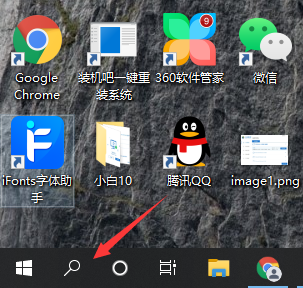
2、然后打开设置应用。
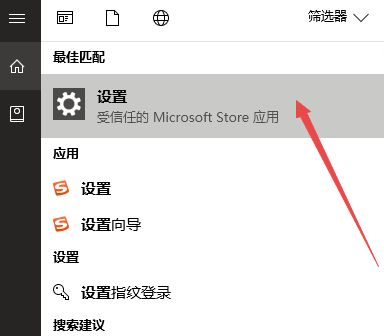
3、如图所示点击应用进去。
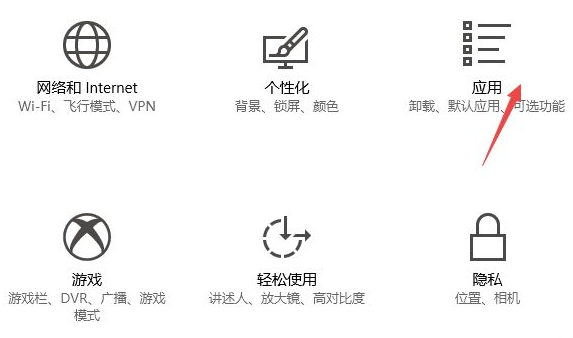
4、接着来到这个界面点击左侧的默认应用。
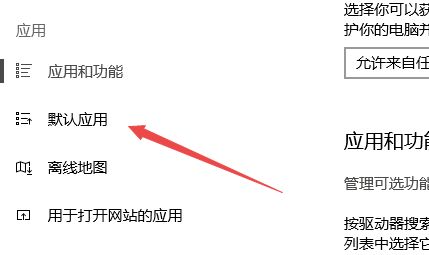
5、点击这个IE浏览器。
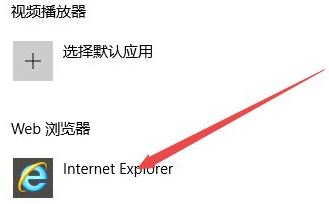
6、这里是备选项,这里选择搜狗浏览器。
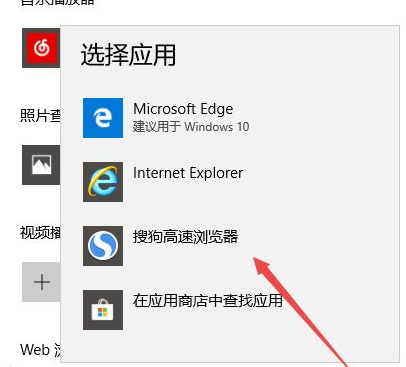
7、修改成功,现在打开html的默认浏览器就是搜狗了。
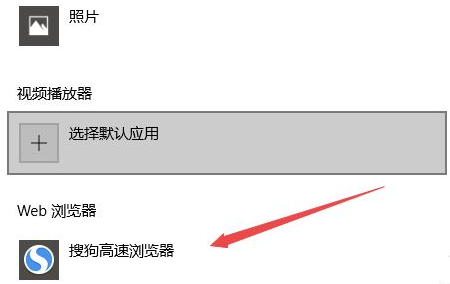
以上就是win10电脑设置默认浏览器的详细操作了,大家如果需要在自己的电脑上设置其它默认浏览器的话就可以参照上面的方法来操作,希望对大家有帮助。
标签: win10使用教程win10默认浏览器怎么设置电脑设置默认浏览器